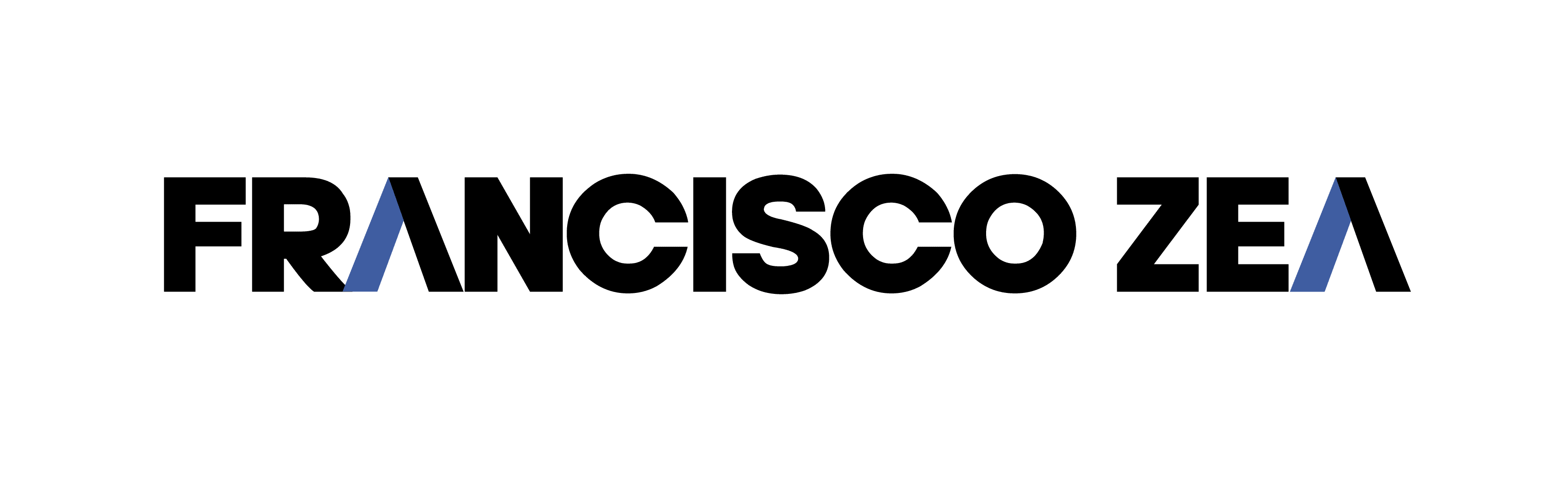La emoción por la secuela de una de las películas más queridas por los fanáticos de Disney ha llegado a los celulares, y aquí te explicamos cómo activarla.
“Intensamente 2” finalmente llegó a los cines después de una larga espera, ya que los fanáticos han estado muy ansiosos por ver esta secuela tras el éxito de la primera película, estrenada hace nueve años.
Y es que las nuevas emociones han hecho que miles de personas encuentren al menos un personaje, o quizás dos, con quienes identificarse. Sin duda, Ansiedad ha sido el favorito. Si también estás emocionado por este estreno, aquí te compartimos todo lo que necesitas saber sobre el modo “Intensamente” en WhatsApp.
Después de salir del cine, miles de personas regresan a sus hogares emocionados por haber visto “Inside Out 2”. Antes de que la euforia por la película de Disney Pixar disminuya, aquí te explicamos cómo activar el modo “Inside Out” en WhatsApp.
Para empezar, es importante tener en cuenta que esto se realiza a través de una aplicación externa. Los pasos para activar este divertido modo comienzan con la descarga de la aplicación móvil Nova Launcher. Además, necesitarás tres imágenes de la película de Disney, puedes elegir cualquier personaje de la galería que incluye a todos los personajes principales.
Te podría interesar: Perro despierta de anestesia y cree que su amigo murió
Las imágenes deben tener diferentes tamaños: una cuadrada, otra vertical y otra horizontal. Puedes lograr esto utilizando el editor de fotos de tu celular o buscando en internet alguna página que te permita editar imágenes según tus necesidades.
Una vez que tengas lista la imagen cuadrada y hayas descargado la aplicación mencionada, procede de la siguiente manera: mantén presionado el ícono de WhatsApp hasta que aparezca la opción “editar”. Luego, selecciona el logo de WhatsApp y después elige la opción “fotos”.
Para el fondo de pantalla de WhatsApp
Esta opción es más sencilla, ya que tengas lista la imagen vertical, entrarás como de costumbre a WhatsApp, en los tres puntos de la parte superior seleccionarás “Ajustes”, luego te dirigirás a “Chats y ahí podrás cambiar el fondo de pantalla de tus conversaciones.
Para cambiar la imagen del teclado en WhatsApp
Finalmente, para que tu celular quede completamente en modo “Intensamente”, deberás ingresar a un chat, activar el teclado y seleccionar la opción de “Ajustes”, generalmente señalizada por un engrane.